¿Sabes cómo corregir un certificado SSL? En este artículo que traemos hoy en Ayuda Hosting, estaremos hablando de cómo corregir un certificado SSL.
También le puedes echar un vistazo a nuestra guía para solucionar problemas con las herramientas de Google al activar SSL.
Índice
¿Qué es un certificado SSL/TLS?
SSL (Secure Sockets Layer) y su sucesor TLS (Transport Layer Security) son métodos utilizados para proteger y cifrar información confidencial como tarjetas de crédito, nombres de usuario, contraseñas y otros datos privados enviados a través de Internet. Las páginas del sitio web protegidas con SSL y TLS son aquellas marcadas con HTTPS en su dirección URL.
Cualquiera (personas, software, computadoras y dispositivos) que intercambien información confidencial en cualquier red, incluidos Internet y la Web, debe usar SSL/TLS. La información confidencial incluye cosas como nombre de usuario y contraseñas, números de tarjetas de crédito o cualquier otro dato que deba mantenerse privado.
SSL/TLS permite el uso de un número ilimitado de subdominios en el certificado SSL/TLS. Cualquier dominio completo que coincida con * .tudominio.com (donde * puede ser cualquier palabra y tudominio.com es nuestro dominio) estará protegido por un certificado digital SSL. Por ejemplo, ssl.com, www.ssl.com, mail.ssl.com, y cualquier otra combinación de ssl.com estaría asegurada por un certificado emitido a * .ssl.com.

Para saber cómo corregir un certificado SSL debemos hacer lo siguiente:
Paso 1: Ingresamos a SSL/TLS en cPanel
Situados en cPanel, localizamos el apartado SECURITY y dentro de este SSL/TLS y hacemos clic en él.
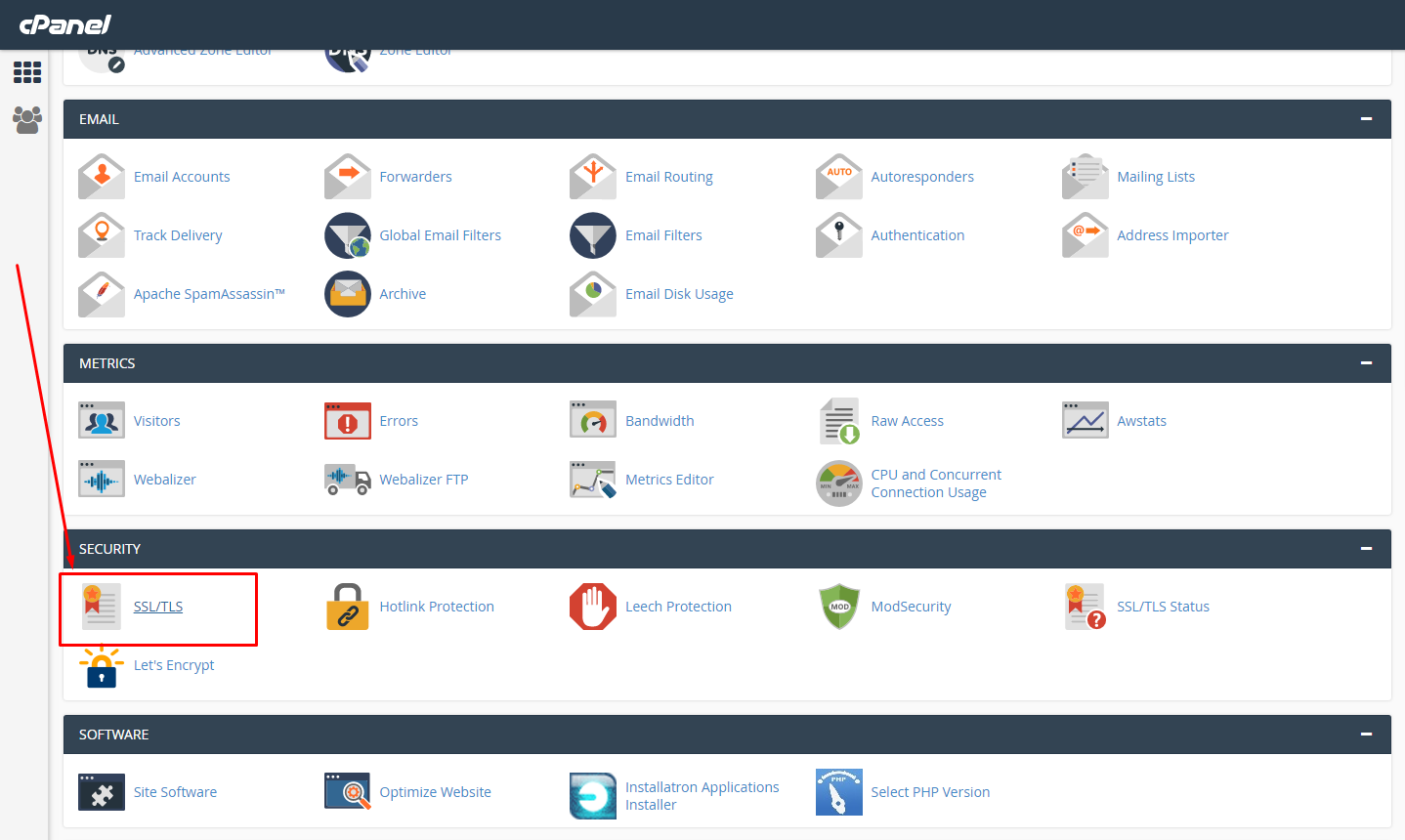
Paso 2: Ingresamos en Administrar los sitios SSL
Ahora hacemos clic en Administrar los sitios SSL.
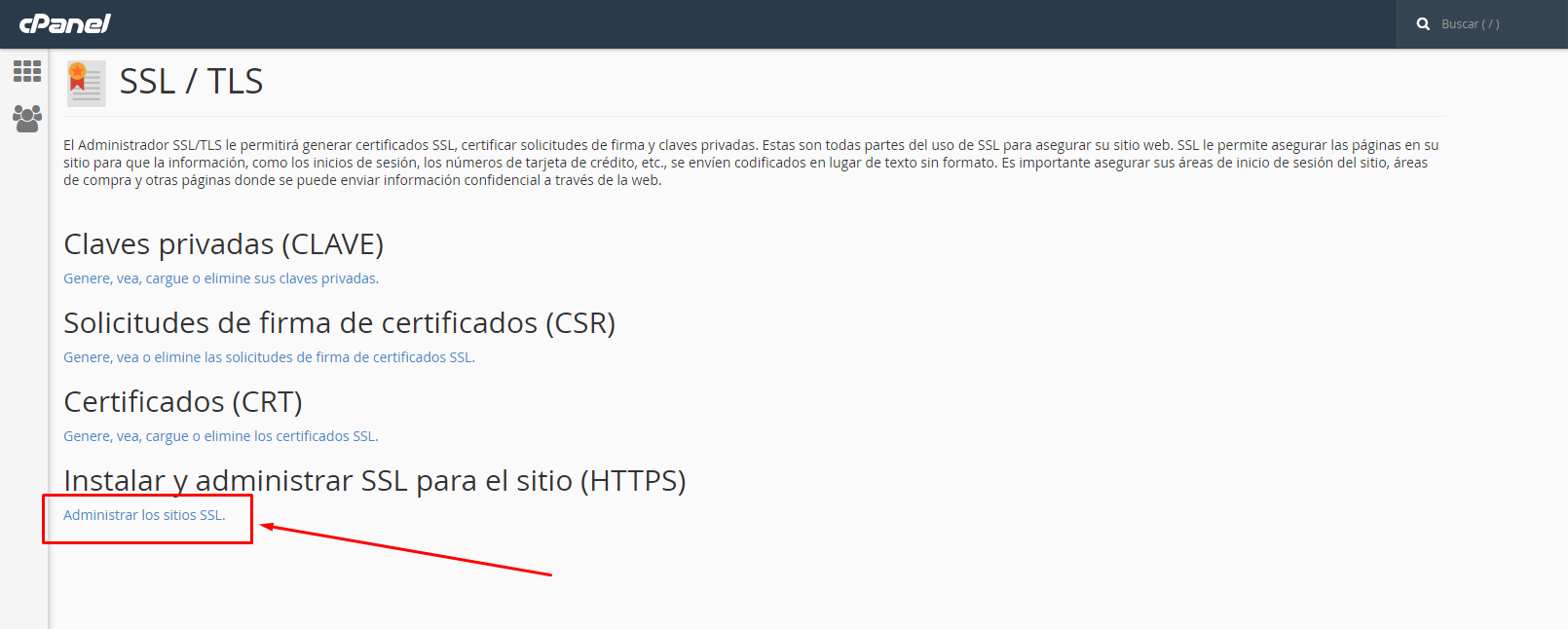
Paso 3: Desinstalamos los sitios SSL
Desinstalamos los sitios web SSL que se instalaron. Por lo tanto, hacemos clic en Desinstalar como mostramos en la imagen.
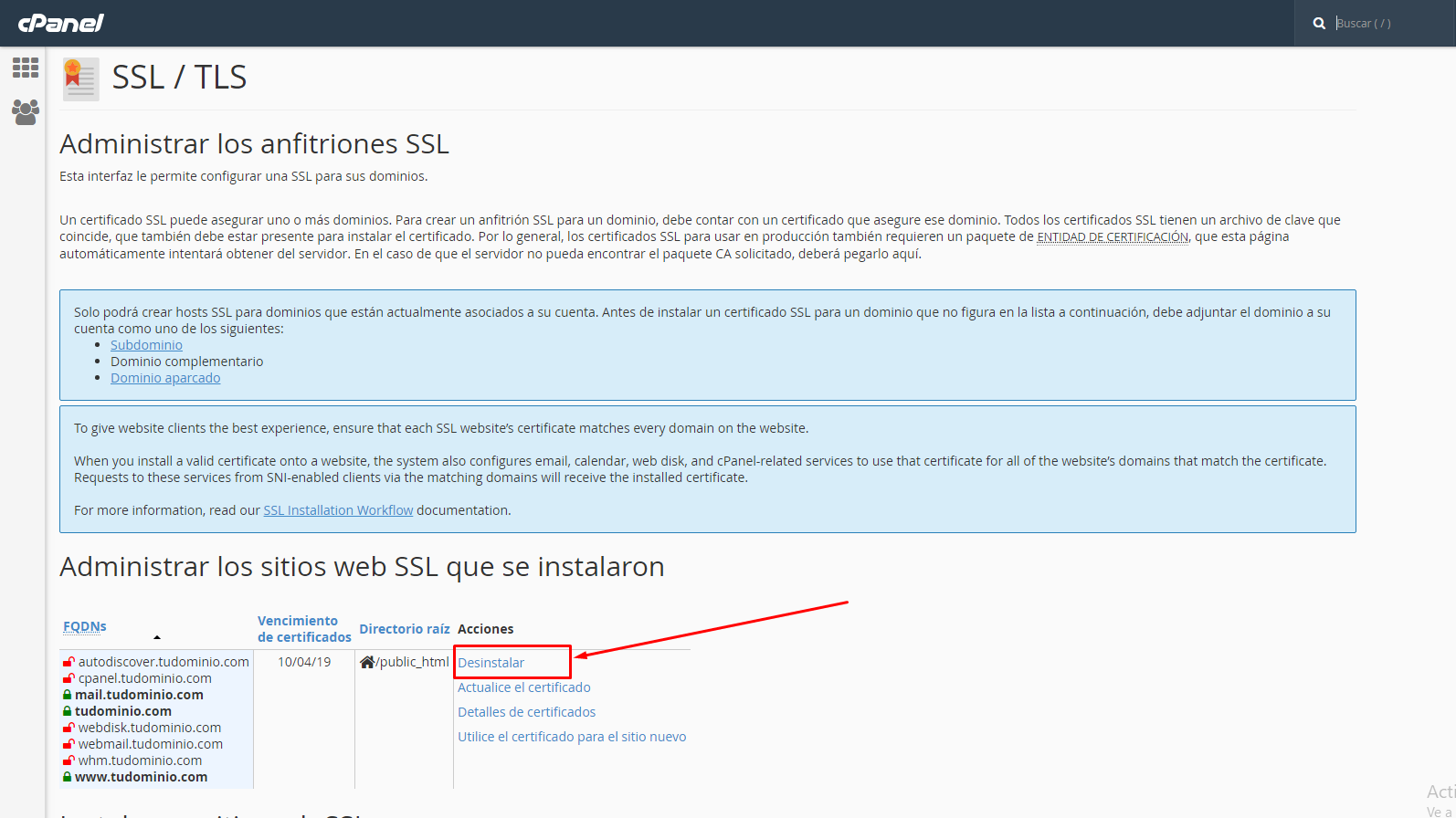
Paso 4: Permitimos la encriptación
Vamos un paso hacia atrás y en el apartado SEGURIDAD hacemos clic en Let’s Encrypt.
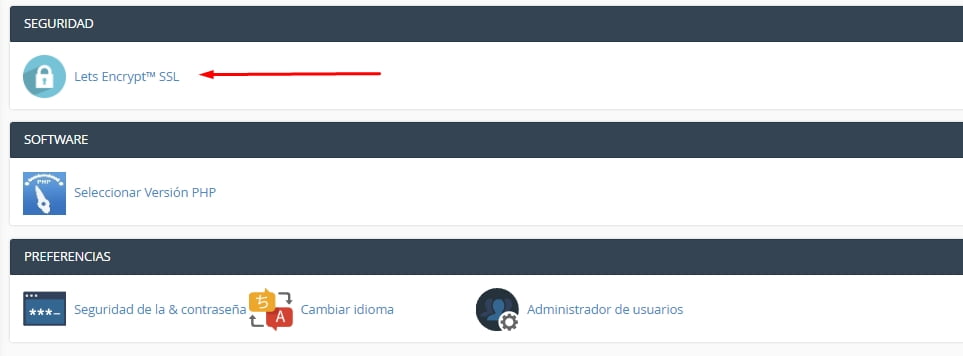
Paso 5: Añadimos el nuevo certificado SSL
Añadimos el nuevo certificado SSL haciendo clic en Issue.
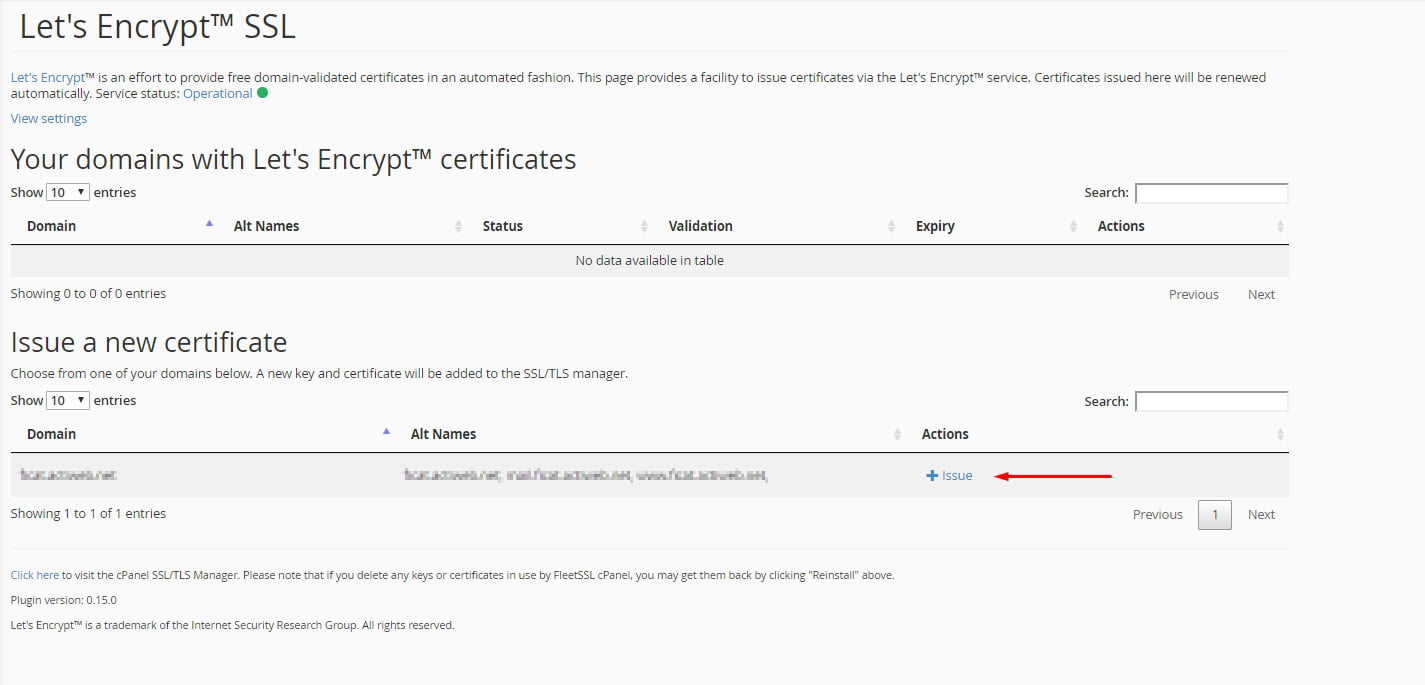
Paso 6: Selección de los dominios
A continuación, seleccionamos todos los dominios, y al terminar hacemos clic en Issue. Y ahora nuestro certificado ya estaría creado.
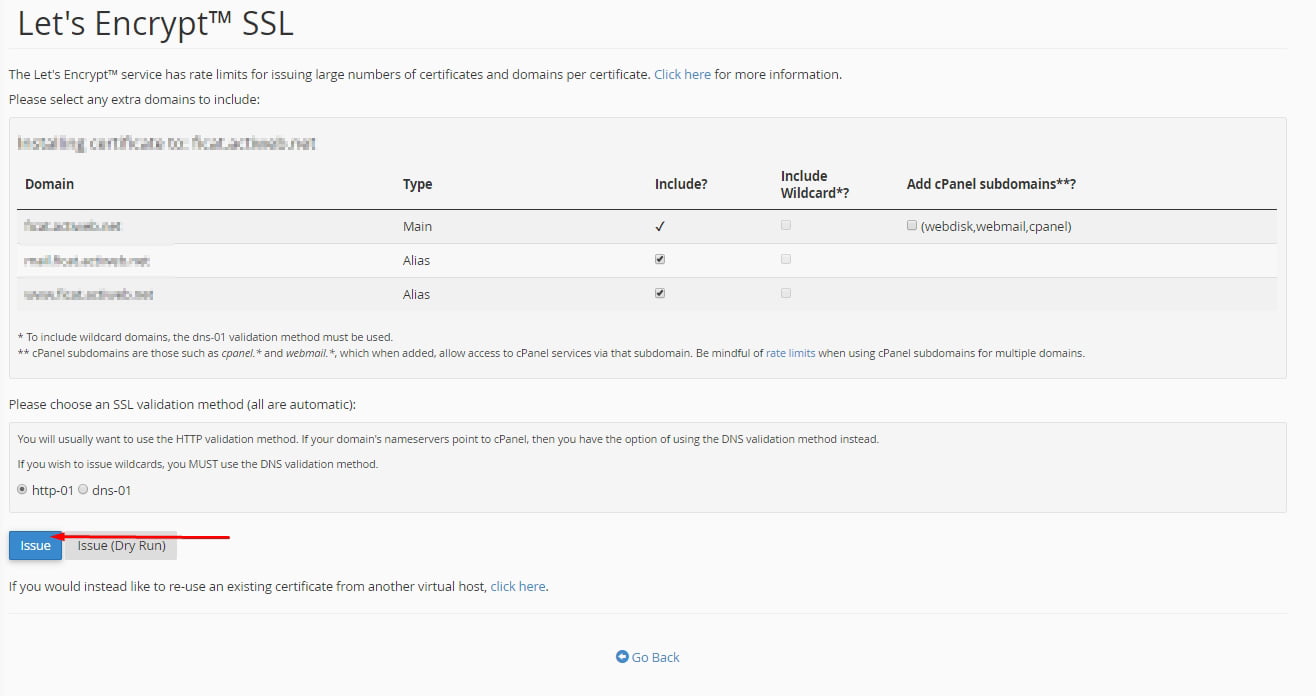
Esperamos que este artículo sobre cómo corregir un certificado SSL, les haya resultado útil. Más información sobre este y otros temas en Ayuda Hosting.


